スマホは本当に便利ですね。もはやスマホ無しの生活なんて考えられません!海外に行った時もスマホを使いたいですし、できればお得に上手く使いたいものです。ソフトバンクのスマホの使い方についてのまとめを紹介します。
*iPhoneとiPadの両方を充電できる充電器があると便利です!
アメリカ放題のiPhoneの設定

スプリント以外の回線を利用してしまうと料金を請求されることがありますので注意しましょう。誤解しやすいのですが、iPhoneの「設定」⇒「キャリア」で「Sprint」を選んで設定するとアメリカ放題を利用できません。
正しい設定は以下の通りです。
キャリア:「自動」(*設定アプリ>[モバイル通信]>[ネットワーク選択]から「自動」を選ぶ)
モバイルデータ通信:オン
⇒通信のオプション:データローミング「オフ」
4Gをオンにする「音声通話とデータ」
正しく設定されて、スプリントの回線につながれば、画面左上に「Sprint 4G」と表示されます。詳しくは以下の記事で紹介しています。
関連記事:アメリカ放題でスプリントにつながらない?ソフトバンクの設定
ソフトバンクのアメリカ放題利用できるサービスは?

アメリカ放題で利用できるサービスは以下になります。
1.アメリカ国内でのモバイルデータ通信
2.アメリカ国内から日本へかけても受けても無料
3.アメリカ国内同士でかけても受けても無料
以下のサービスは対象外です。
1.アメリカから、日本とアメリカ以外の国へかけた通話(発信)
2.スプリント以外のネットワークを利用した発着信
3.日本からアメリカへの発信
4.国際転送電話サービス
5.ソフトバンクが指定するいくつかの電話番号への通話
詳しくは以下の記事で紹介しています。
関連記事:ソフトバンクのアメリカ放題!かけ方と注意点を確認!
アメリカ放題でローミングとキャリアは?

スマホの設定で通信量の高額請求の原因になるのは、ほとんどの場合「データローミング」の設定です。
ソフトバンクの場合、日本国内のサービス提供エリア内ならば、ソフトバンクの電波を受信して通話・データ通信ができます。ところがアメリカに行くとソフトバンクの電波が受信できなくなります。
そんな時に提携している他のキャリアの電波を受信して、通話・データ通信を可能にする機能が「データローミング」です。つまり、非常に便利な機能なのですが、問題は通常日本で利用しているパケット定額サービスなどの対象外となり、高額の料金が発生することです。
したがって、ソフトバンクのアメリカ放題を利用するためには、必ず「データローミング」をオフにしましょう。以下の記事で詳しく紹介しています。
関連記事:ソフトバンクのアメリカ放題の設定!ローミングは?キャリアは?
アメリカ放題の電話のかける方法

まずここでは、渡航先の米国内で日本の携帯電話(スマホ)に電話するパターンについて紹介します(*発信側と受信側の両者が米国内に居て、両者が日本の携帯電話を持っているという状況です。)。社内の同僚と一緒に米国出張したり、他社の知り合いと米国内で会う時などによくあるパターンです。
+81ーXXーXXXXーXXXX
「+」の入力は普段あまりすることがないので迷うかもしれませんが、「0」を長押しすることで「+」を入力できます。「81」は日本の国番号です。続いて、相手先の携帯の電話番号の先頭の「0」を除き、2番目以降の番号を入力します。
次に渡航先の米国内で、ソフトバンクの携帯電話から米国内の携帯電話(スマホ)あるいは固定電話にかける場合です。これは簡単で、単純に相手先の電話番号をそのまま入力してかければ大丈夫です。
反対に渡航先の米国内の携帯電話あるいは固定電話から自分の携帯電話(スマホ)にかけてもらう場合は、以下のように先頭に「+81」を付け、自分の携帯電話の最初の「0」を除き、2番目以降の番号を入力します。
+81ーXXーXXXXーXXXX
詳しくは以下の記事で紹介しています。
関連記事:ソフトバンクのアメリカ放題の電話のかけ方と料金を確認!
アメリカ放題使うならば対応機種を選ぼう!

1.対応機種を使用している
2.「世界対応ケータイ」に加入している
対応機種は以下のものです。
対応機種 iPhone X、iPhone 8、iPhone 8 Plus、iPhone 7、iPhone 7 Plus、iPhone 6s、iPhone 6s Plus、iPhone 6、iPhone 6 Plus、iPhone SE、10.5インチiPad Pro、12.9インチiPad Pro、9.7インチiPad、12.9インチiPad Pro(第1世代)、9.7インチiPad Pro、iPad Air 2、iPad mini 3、iPad mini 4 をご利用中であること。(*おそらくこれ以降に新製品として発売されるiPhoneおよびiPadは対応するでしょう)
「世界対応ケータイ」については、特に料金がかからず、申し込むだけです。My SoftBankからならば24時間いつでも申し込みができて便利です。もちろんソフトバンクショップでも申し込みできます。
海外でソフトバンクのスマホをインターネットと通話に使うには?

アメリカ放題の設定などについてはこちらの記事「アメリカ放題でスプリントにつながらない?ソフトバンクの設定」をご覧ください。
日本でのパケット定額サービスに慣れているとパケット通信料を意識しなくなってしまうことがありますが、海外では2円/KBもかかります。それを知らずにインターネットで色々なサイトを見たり、動画を視聴したりしたら、驚くほど高額な料金を請求されることになります。
そんな高額請求になるリスクを「海外パケットし放題」を利用することで抑えられます。「海外パケットし放題」ならばどれだけ使っても最大2,980円/日の定額サービスだからです。データ通信量が25MBまでは1,980円/日で済みます。
この「1日」の区切りが日本時間(0:00-23:59)になる点は要注意です。現地で1日使ったつもりが日本時間で2日間になってしまう場合があります。
ソフトバンクの海外パケットし放題の使い方

次に日本から出発する時に、空港などでスマホの「アプリの自動更新」をオフにしておきましょう。「アプリの自動更新」をオンにしたままでは、思いがけないタイミングで大量のデータを許可なくやりとりしてしまう可能性があるからです。これは恐ろしいですね。
ソフトバンクの「海外パケットし放題」は、事前の申し込みは必要ありません。前述の「世界対応ケータイ」への申し込みができていれば、渡航先でスマホの設定をするだけで使えます。設定は以下の通りです。
【iPhoneの場合】
1.[設定]をタップ
2.[モバイルデータ通信]をタップ
3.[モバイルデータ通信]をオンに変更、[通信のオプション]をタップ
4.[データローミング]をオンに変更、[4Gをオンにする]をタップ
5.[音声通話とデータ]または[データ通信のみ]を選択
【スマートフォン、4Gケータイ、タブレットの場合】
1.[設定]をタップ
2.[モバイルネットワーク]をタップ
3.[優先ネットワークタイプ]をタップし「4G」を選択、[データローミング]をオン
以上の設定により、「海外パケットし放題」を利用できるようになります。
また海外から日本へ移動した時は、一旦電源を切り、再度電源を入れ直すことが推奨されています。下記で説明するように、「海外パケットし放題」は1日単位で課金されるため、その意味でも使わない日にはパケット通信ができないような設定すると良いでしょう。
海外でWiFiのみでソフトバンクのスマホを使うには?

ソフトバンクのスマホの設定としては、渡航先のキャリアの電波を受信してインターネットを使ってしまわないようにして、さらにWiFiを利用できるようにしなければなりません。以下に設定を説明します。
【iPhoneの場合】
1.[設定]を選択し、さらに[モバイルデータ通信]を選択します
2.[通信のオプション] → [データローミング]をオフにします
*[モバイルデータ通信]がオフの状態では、「データローミング」の項目が表示されない場合があります。
3.[設定]に戻り、[Wi-Fi]を選択し、[Wi-Fi]をオンにします。
4.[ネットワークを選択]から接続対象のネットワーク名を選びます
*接続されるネットワークによってパスワードの入力が必要です。
*左上に扇形のマークが表示されると操作完了です。
WiFiに接続していても、通話をした場合は高額な通話料が発生します。
WiFiの電波が弱い場所では、Wi-Fiが途切れた時に渡航先の携帯電話ネットワークに自動的に接続してしまい、通信料金が高額になることがあります。これを防ぐためには、携帯電話ネットワークに自動的に接続しない(パケット通信を使用しない)設定をする必要があります。その設定は以下のようになります。
【iPhoneの場合】
1.[設定]を選択し、さらに[モバイルデータ通信]を選択します
2.[通信のオプション] → [4Gをオンにする]をオフにした後、[モバイルデータ通信]をオフにします。
米国でスマホでネットとSMSを使うには?

ソフトバンクの場合、「アメリカ放題」というお得なサービスがあります。ソフトバンクのホームページよると以下のように紹介されています。
現在、キャンペーン期間中のため、無料で「アメリカ放題」が利用できます。キャンペーンが終了すると有料になる可能性がありますので、使用する前にソフトバンクのホームページをご確認ください。
NTTドコモでは、アメリカ内の通話では発信する場合に125円/分かかります。また着信する場合は175円/分です。SMSは1通あたり送信が100円です。
auの場合は、アメリカ国内の通話では発信する場合に120円/分、着信する場合に165円/分かかります。SMSは1通あたり送信が100円です。
いずれの携帯電話会社でも、条件が頻繁に変わりますし、設定等の前提条件があるので、必ずご自身でホームページでご確認下さい。
海外に行く時に入れておきたいスマホ・タブレットのアプリ!

1.Google Map
2.ブラウザ(あえて書くまでもないのですが、必須という意味で書いておきます)
3.天気アプリ
4.日経電子版(あるいはその他の新聞の電子版)
5.kindle
ソフトバンクの電波が入らない時の対処方法

まず電波が入り難い場合は、ソフトバンクのサービスエリアを確認しましょう。サービスエリア外では基本的には電波は入りません。ソフトバンクに限らず、NTTドコモでも日本のすべてのエリアをカバーしているわけではありません。あまりに通話可能エリアから離れていて、さらに携帯電話・スマホを利用する人が少なそうな場所では、近い将来サービスが提供されるようになる可能性は少ないでしょう。
サービスエリア内なのに電波が入らない場合は、まずソフトバンクに相談すると良いでしょう。効率よくユーザーをカバーするために、どこに基地局・アンテナを増設すれば良いかという点については、ソフトバンクも積極的に調べています。
ソフトバンクのサイトに行くと電波状況を調べるアプリあります。これをスマホにダウンロードし、電波状況を調べ、ソフトバンクに結果を送ると、後日、アプリ経由で連絡があります。電波状況の改善案が提示されれば、無料で改善される可能性があります。私もアプリで電波状況を調査し、ソフトバンクに結果を送信しました。その結果、我が家の電波状況を改善できるような基地局の設置が当面は予定されてないため、ホームアンテナFT(我が家のブロードバンド回線にご自宅や店舗・施設専用の小型基地局を設置するサービス)を提案され、すぐに申し込みました。
ホームアンテナFTはソフトバンク光のルーター程度の大きさで、ルーターと接続し、電源コードをコンセントに入れる程度の接続作業だけで使えます。実際、すぐに設置できましたし、その後は断然快適に電話が使えました。詳しくは以下の記事で紹介しています。
関連記事:ソフトバンクの電波が入らない?その解決方法はこれです!
メールが届かない!設定は?
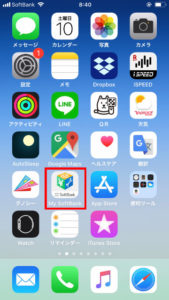
プライベートのスマホのメールアドレスは、セキュリティの関係上、他の知り合いには教えていませんが、ソフトバンクやその他のサービス等の登録時に使用しているため、迷惑メールも届きます。したがって、迷惑メールフィルターを使用しないわけにはいきません。私は、ソフトバンクが推奨する、迷惑メールフィルター「強」を選んでいます。「強」に設定しても迷惑メールが届きますので、ソフトバンクが推奨するように、「強」を選ぶべきと思います。
私の場合、「許可するメールの登録」を使うことで、自分のパソコンからのメールを受信することができるようになりましたので、原因はソフトバンクの迷惑メールフィルターでした。ソフトバンクによれば、メールが受信できなくなる原因は複数あります。例えば、「電波状況」「設定(*例えば「パソコンからのメールをまとめて拒否する」という設定もあります)」「ソフトバンクのシステムトラブル(*最近もソフトバンクがメール1000万通を誤って消去したことが報道されました)」「その他のトラブル」などです。以下の記事で詳しく紹介しています。
関連記事:ソフトバンクのスマホにメールが届かない!対処方法は?
メールが届かずパスワード再設定できない!

先日、ユニクロのアプリを使ってオンラインでショッピングするために、ログインしようとしたらパスワードを忘れてしまいました。「パスワードを忘れた方はこちら」から手続きをして、登録してあるスマホのメアドにパスワードを記したメールを送信させたのですが、かなり待っても届きません。このようなことは案外多く、ほとんどの場合はスマホの迷惑メールフィルターの設定が原因です。
相手のメールアドレスが分かる場合は、そのメールを受信できるように設定すれば大丈夫ですが、上記のような場合は相手のメールアドレスがわからない場合がほとんどですので難しいでしょう。
ソフトバンクのスマホの迷惑メールフィルターは、デフォルトでは「強」に設定されています。迷惑メール対策としては、「強」のままにしておくのがもっとも安全です。しかし、パスワードを通知するメールが届かないと困りますので、私は止むを得ずセキュリティを一段階落とし、「標準」として前述の手続きを再度行い、ユニクロからのメールを受信することができました。
まとめ
アメリカ放題などソフトバンクのスマホの便利な使い方についてまとめました。使い方のコツを知って、上手にスマホを使いましょう!



コメント